구독자님은 맥OS를 사용하시나요? 아니면 Windows를 사용하시나요?
맥OS 사용자라면 기본으로 설치 되어 있는 메모(Notes)앱에 AI를 연결할 수 있는 오픈소스를 소개시켜 드리고자 해요. 관련된 설명과 더불어 설치 절차 및 사용 예제를 정리하여 공유드립니다.
참고로, Windows의 메모장에도 AI를 연결할 예정(현재 테스트 중)이라고 합니다
1. 메모.app
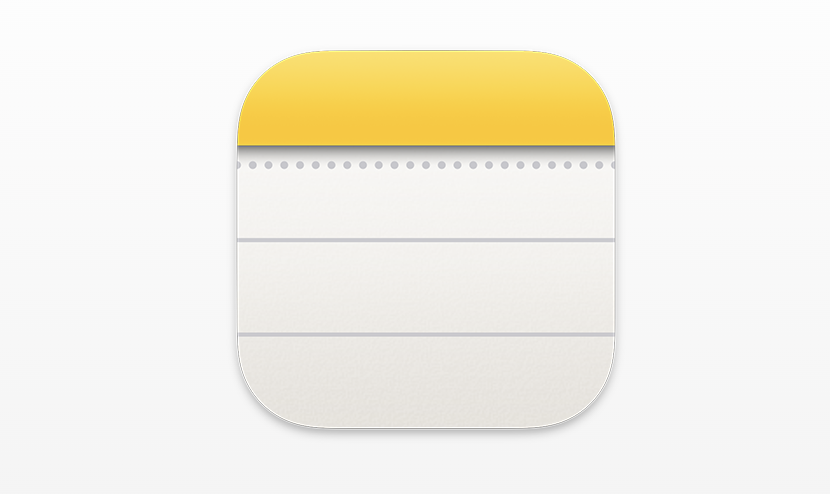
Windows에는 메모장이 있듯이 맥북에는 메모.app(notes.app)이 존재합니다. 이 프로그램은 손쉽게 실행하여 메모를 할 수 있으며, 애플의 iCloud와 연동이 되어 있어서 아이폰과도 내용이 연동이 되고 있어요.
이 메모 앱으로 글 작성은 물론, 그림 그리기, 손글씨 작성 등 다양한 기능으로 사용할 수 있는데요. 이러한 앱에 AI를 연동할 수 있다니 신박하면서도 꽤나 놀라웠습니다.
2. NotesOllama 소개
NotesOllama란, 지난 주말 사이에 github를 통해서 공개된 오픈소스 입니다. 앞서 말한대로 메모 앱에 AI를 연동할 수 있는 오픈소스 인데요. NotesOllama 소개에 앞서서 약간의 히스토리만 몇 개 짚고 가도록 할게요. (설치법이 궁금하다면 3번 목차로 이동해주세요.)
1) LLaMA 란?
페이스북을 개발한 Meta 회사에서는 2023년 4월에 대규모 언어 모델인 LLaMA(Large Language Model Meta AI)를 공개하였습니다. 보통의 인공지능 모델들은 빵빵(?)한 서버 환경이 뒷 받침 되어야 하는데, LLaMA의 경우는 일반 사용자의 PC에서도 수행이 가능할 정도로 개발이 잘 되어 있습니다.
현재는 LLaMa2까지 공개해둔 상태이며, 이를 이용한 Code Assistant인 CodeLLaMa도 오픈소스로 풀려있습니다.
2) Ollama 란?
앞서 말한 LLaMA 모델은 로컬 환경(현재 사용중인 컴퓨터)에서 AI 챗봇을 실행할 수 있는 프로그램입니다. 초기에는 사용가능한 모델이 LLaMA, LLaMA2, Codellama 등 llama계열로 한정적이었는데요. 계속된 개선으로 인해 구글의 gemma를 포함한 다양한 모델도 활용할 수 있게 되었습니다.
이제 이 Ollama를 이용하여 맥북 메모앱에 AI를 연동시켜 보도록 하겠습니다.
3. NotesOllama 설치하기
1) ollama 설치
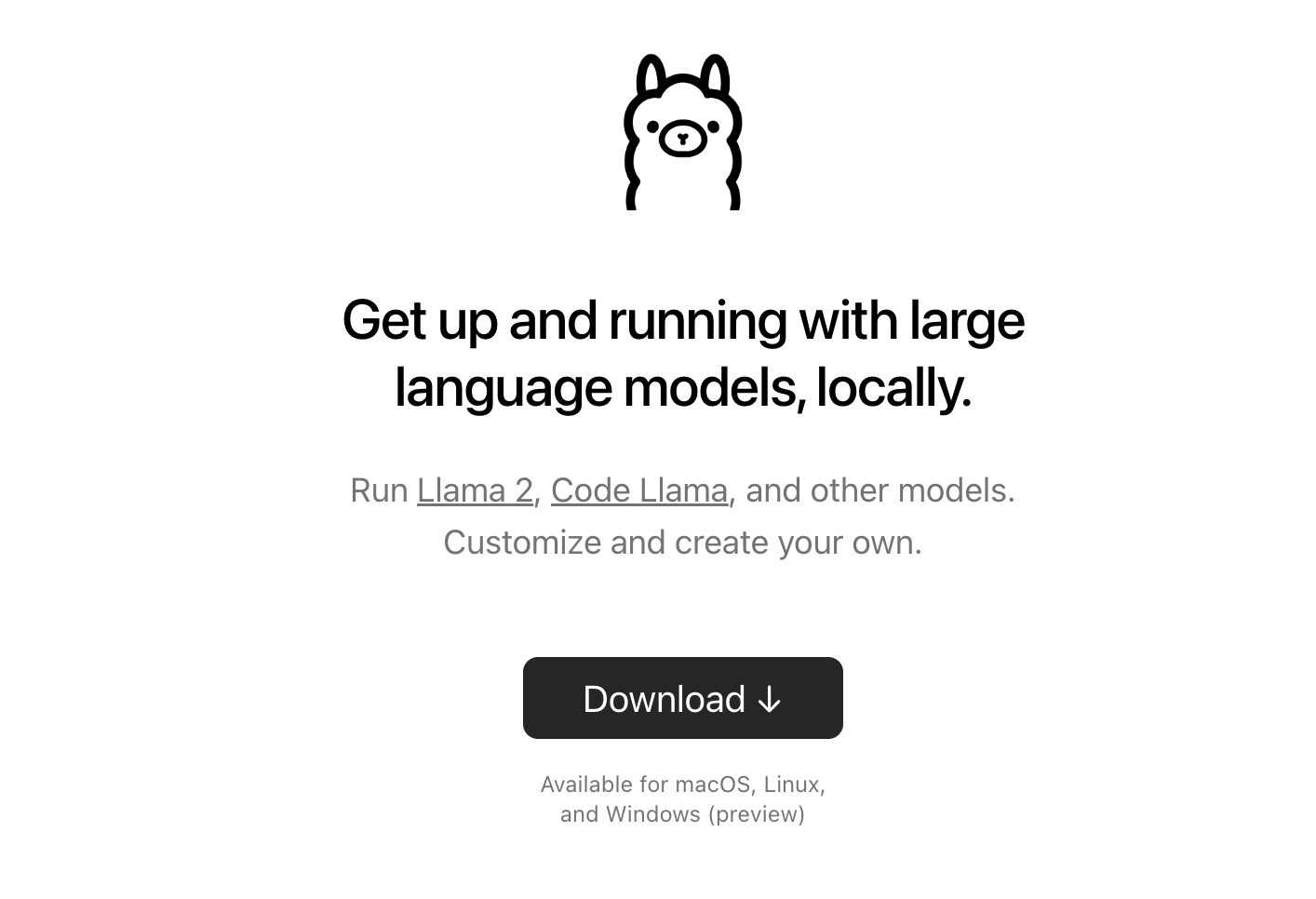
- 해당 페이지에서 [Download] 클릭
- Download된 [Ollama-darwin.zip] 압축 풀기
- 압축해제 후 생성된 [Ollama 2.app] 실행하기 (Application 폴더로 옮길거냐고 묻는다면 'Move to Applications')
- Ollama 창에서 'Install the command line'라고 물으면 [Install] 클릭
- 이 후 'Terminal' 또는 'iTerm' 을 열어서 "ollama run llama2"라는 명령어를 실행
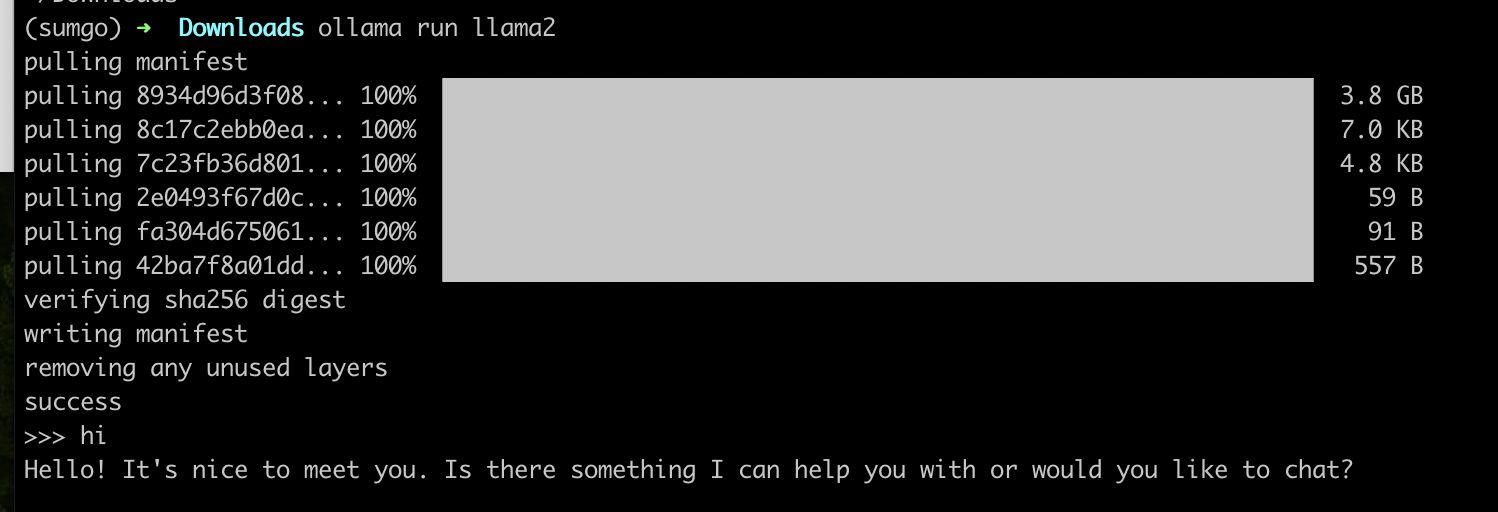
여기까지가 ollama 설치 및 셋팅 방법이었습니다. 이렇게 실행된 ollama는 앞으로 메모 앱과 통신이 되어야 하기에, AI메모를 사용하려면 항상 켜두셔야 합니다.
켜져 있는지 긴가민가 하면 아래 URL을 클릭하고 "Ollama is running"라고 출력이 되면 켜져있는 것입니다.
- link: http://localhost:11434/
2) notesollama 설치
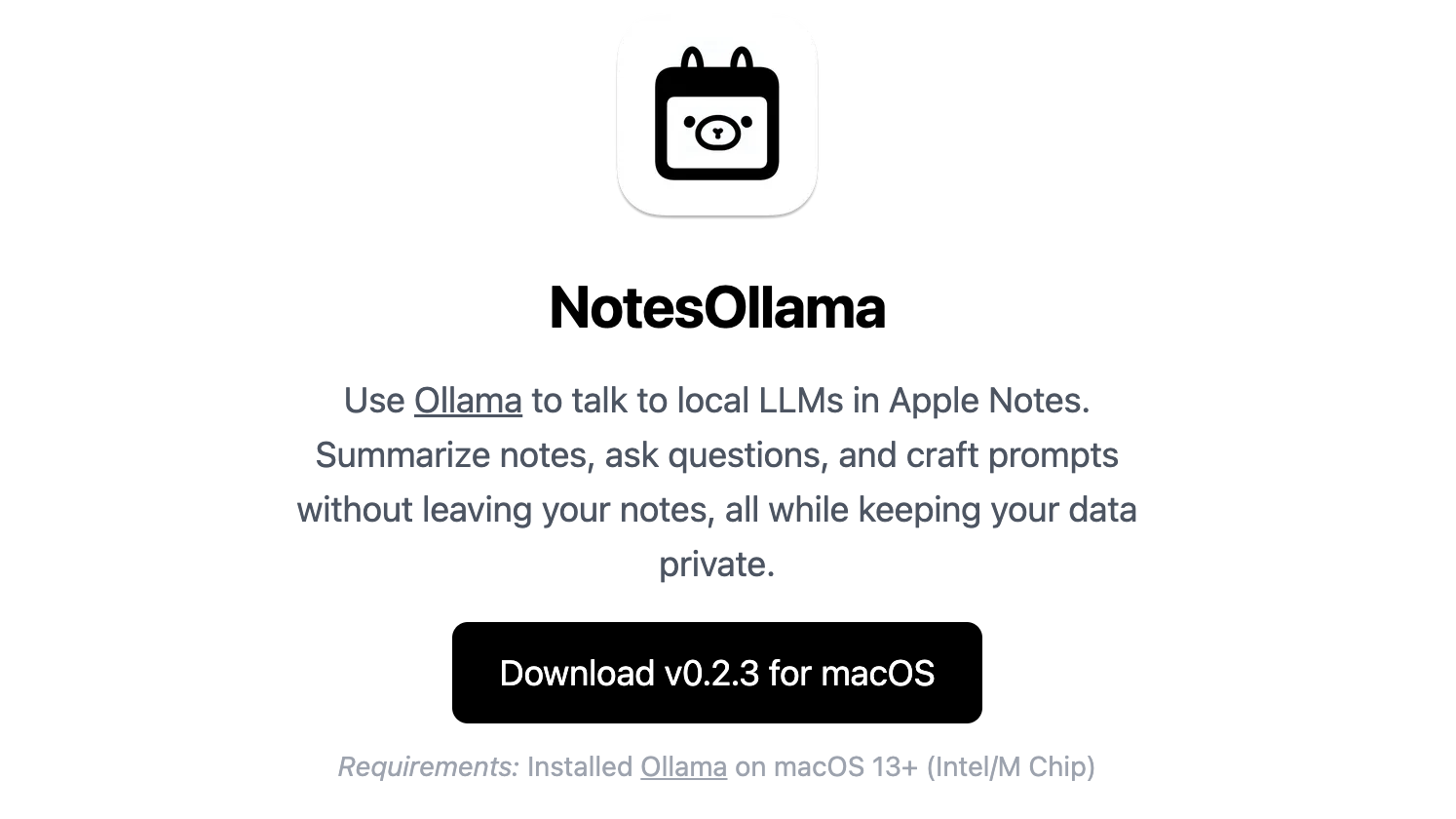
- 해당 페이지에서 [Download v0.2.3 for macOS] 클릭 (version정보 다를 수 있음)
- Download 된 [NotesOllama-0.2.3.zip] 압축 풀기
- 압축 해제 후 생성된 [NotesOllama.app] 프로그램 실행
- 실행 창이 뜨면 [Got it] 버튼을 클릭하면 완료i
네, 여기까지가 NotesOllama 설치 과정이었는데요. 메모 앱에서 아래와 같이 버튼(빨간색 박스)이 생성된다면, 설치에 성공하신 거에요. 👍
* 참고: 작성한 문장을 Block처리 해야 보여짐
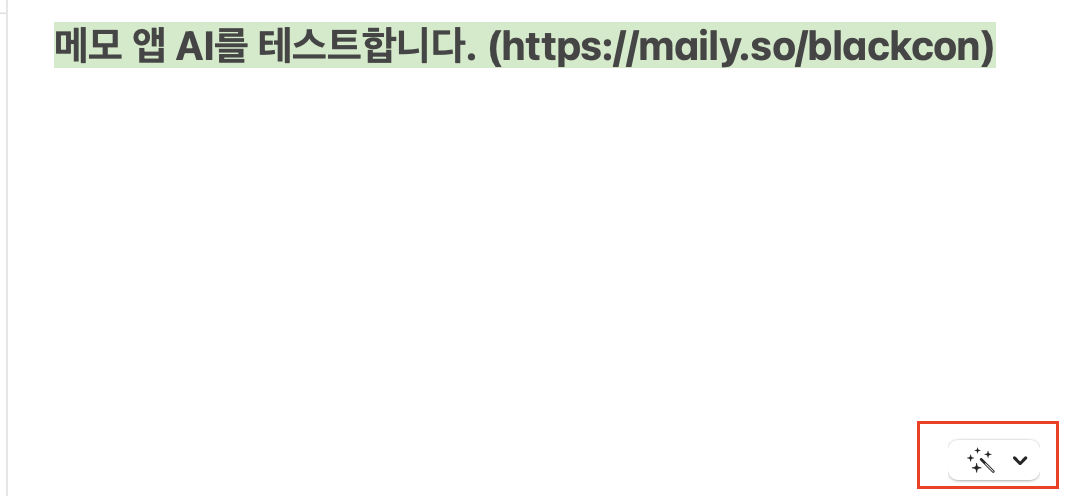
4. 다양한 예시 써보기
기본으로 설정되어 있는 프롬프트를 이용하여 각종 문장을 생성해보았어요. 이 옵션은 메모 앱의 우측 하단에 버튼이 있습니다. 기본적인 문구를 작성한 후 버튼을 클릭하여, 원하는 옵션을 선택하면 되겠습니다.
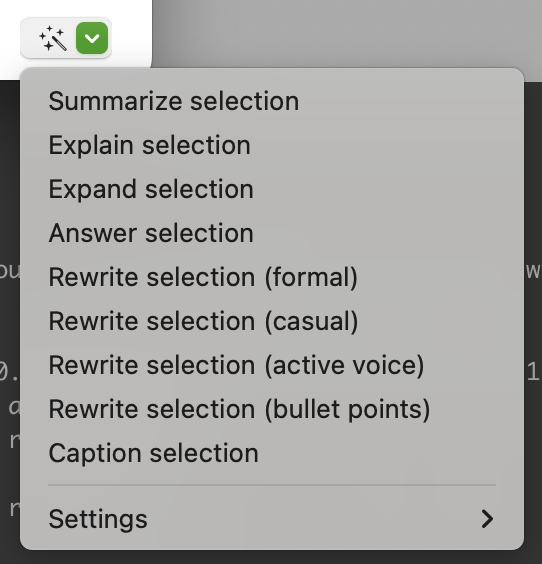
1) 작성된 문장 요약하기
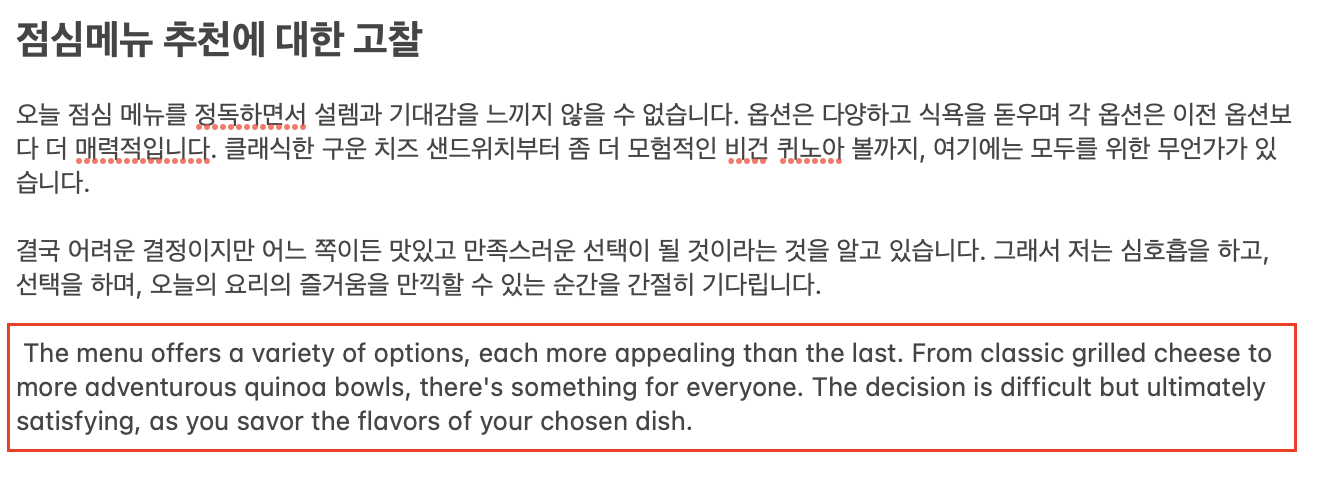
2) 작성된 문장 설명하기
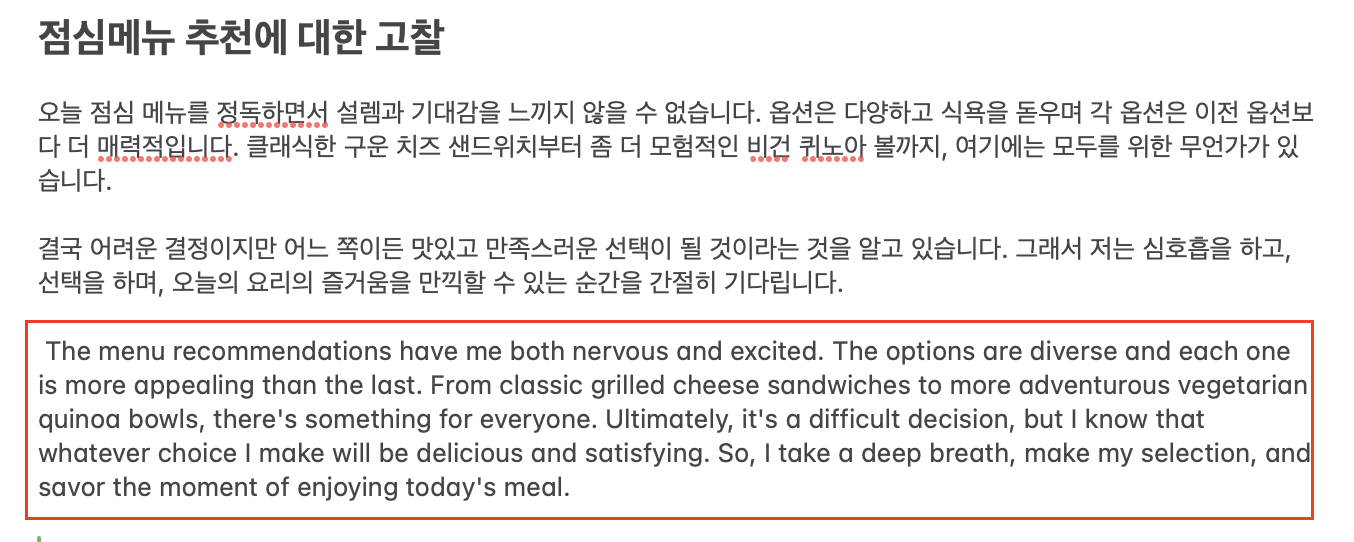
3) 작성된 문장 뒤로 이서쓰기
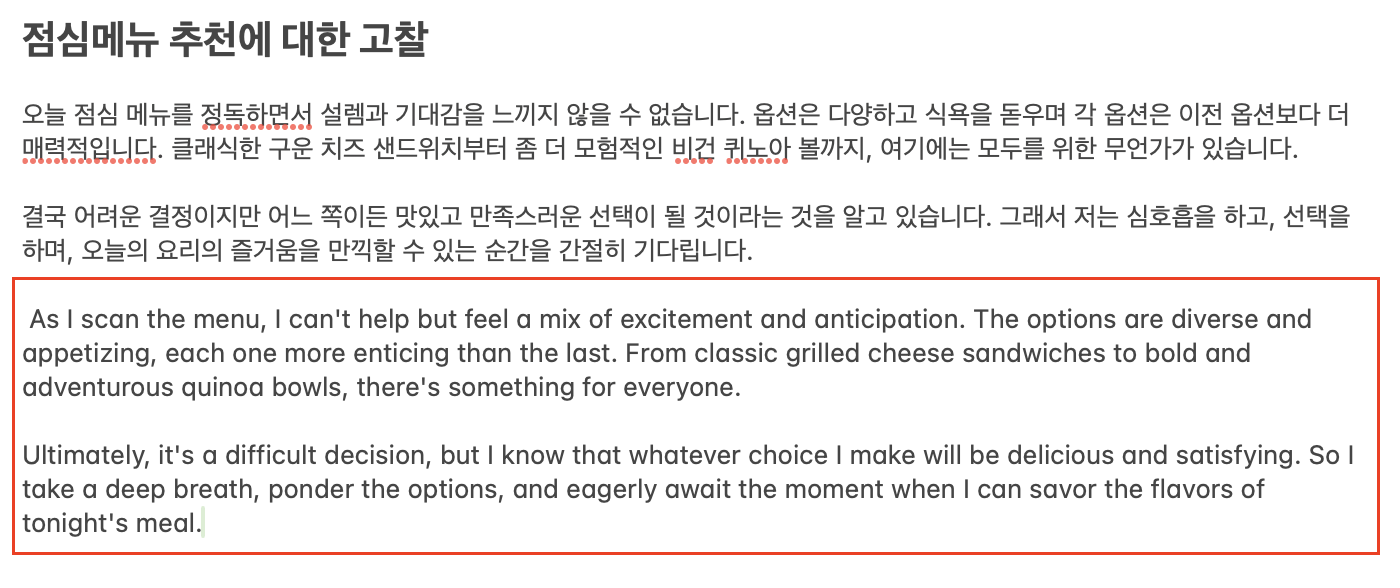
4) 사용자 질문에 답하기

5) 작성된 문장 재작성하기 (Formal)
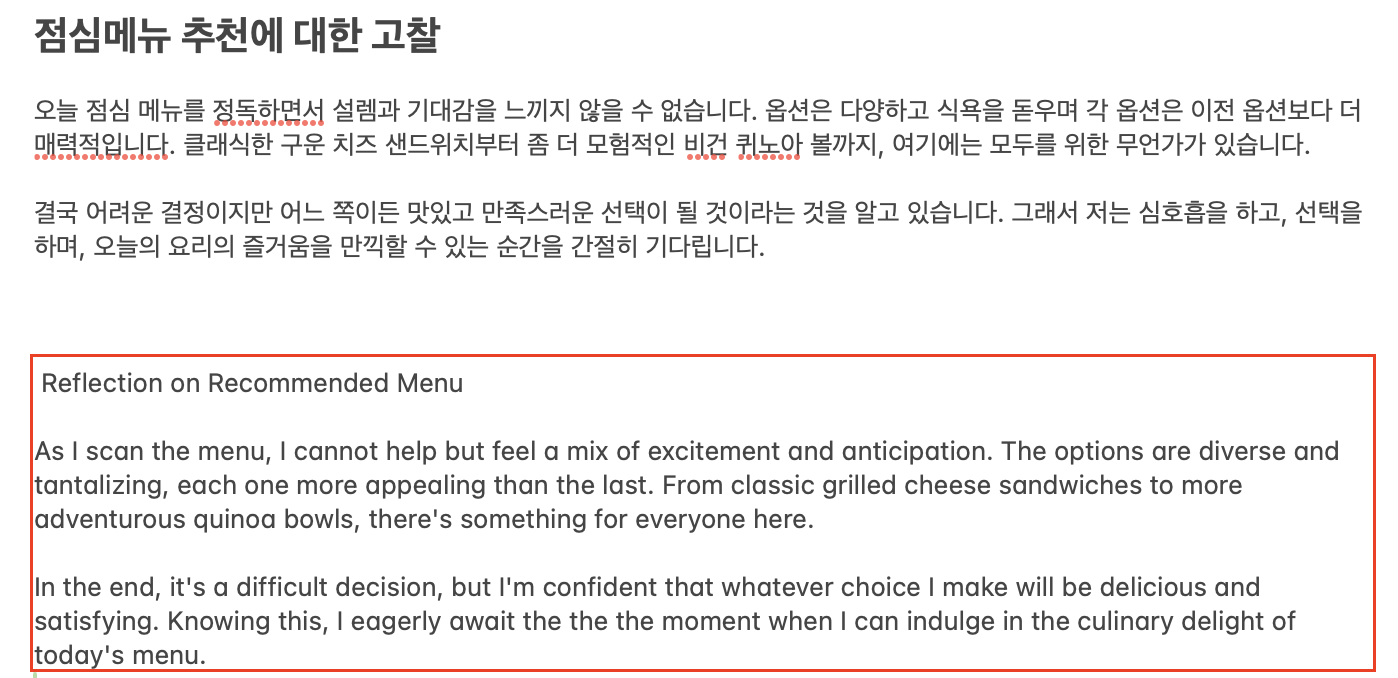
6) 작성된 문장 재작성하기 (Casual)
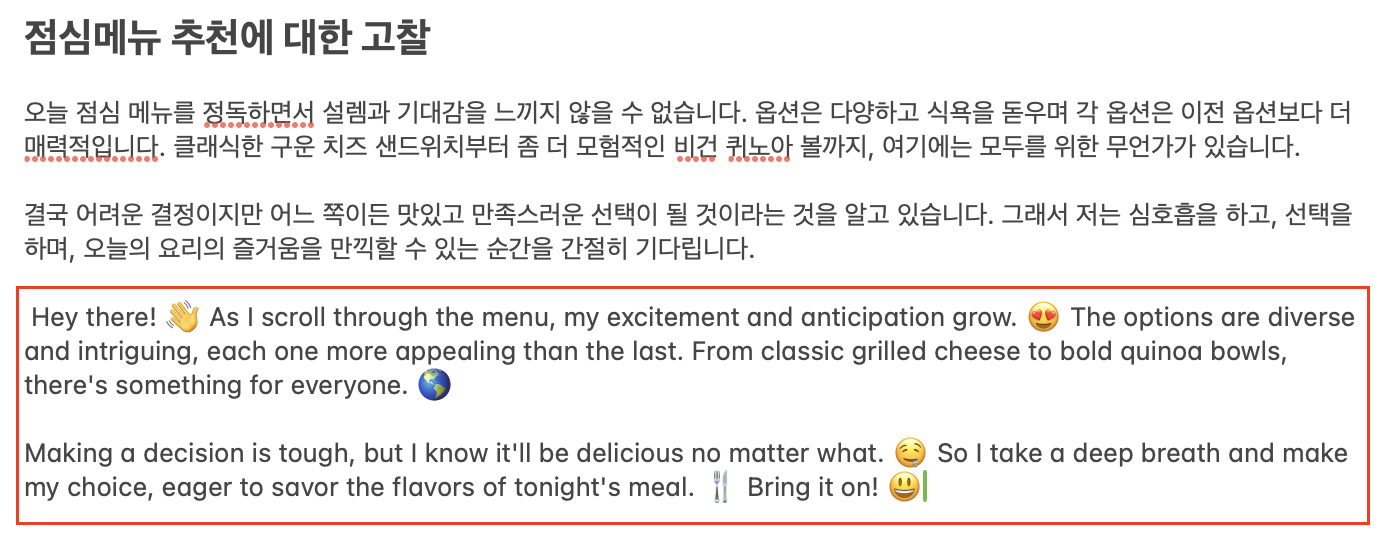
7) Caption 만들기
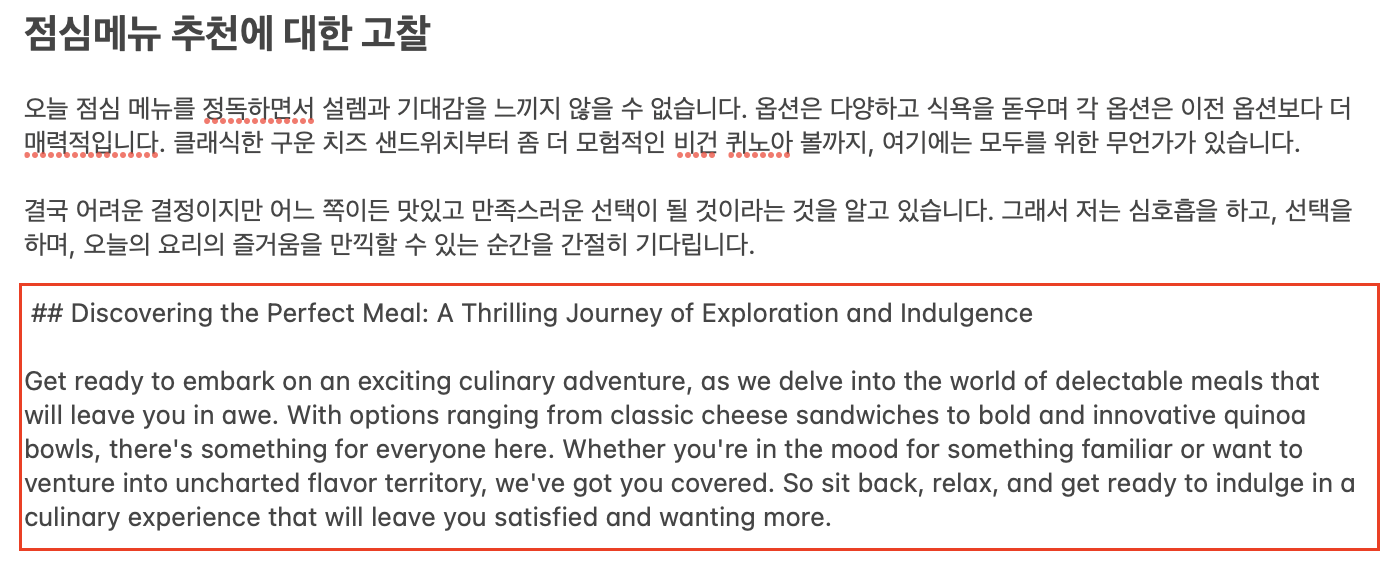
5. 끝으로
NotesOllama는 오픈소스이다 보니 내부에서 사용하는 프롬프트를 모두 볼 수 있는데요. 기본적으로 설정 된 명령과 프롬프트는 Command.json 파일에서 확인할 수 있습니다.
이 Command.json을 입 맛에 맞게 수정한다면 원하는 Command도 추가할 수 있을거에요! 그럼 이번 한 주도 원하는 바를 다 이루는 한 주가 되길 바라겠습니다. 🫡
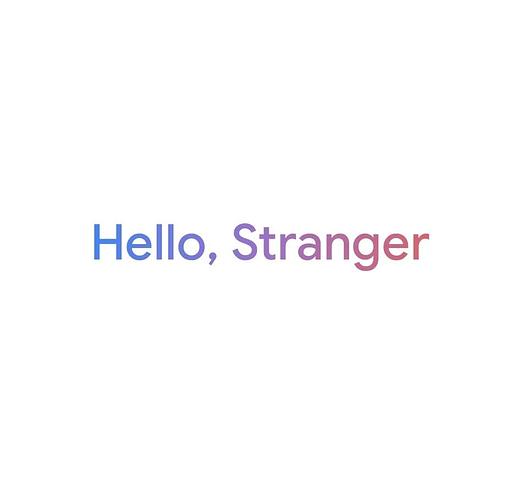
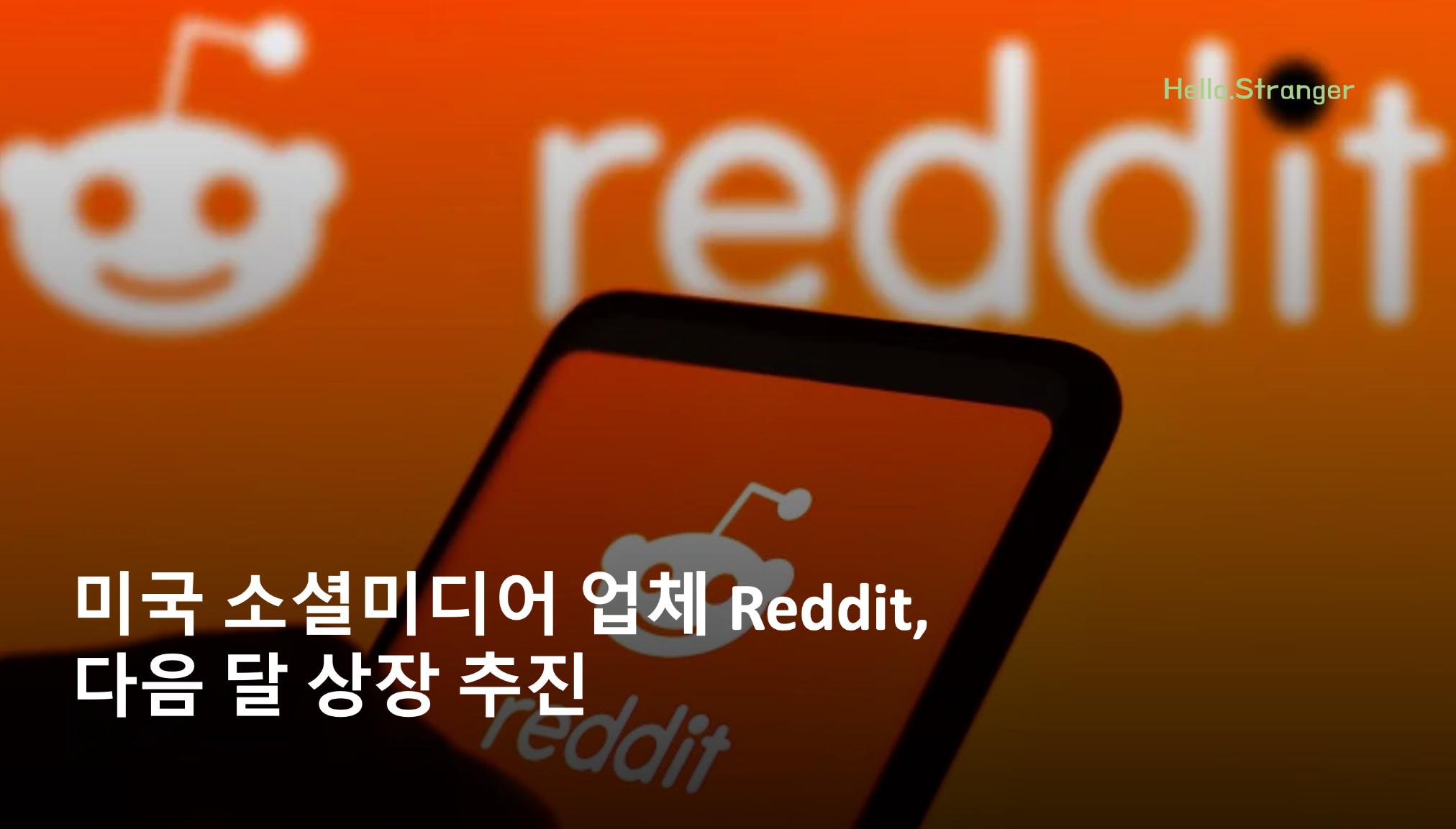

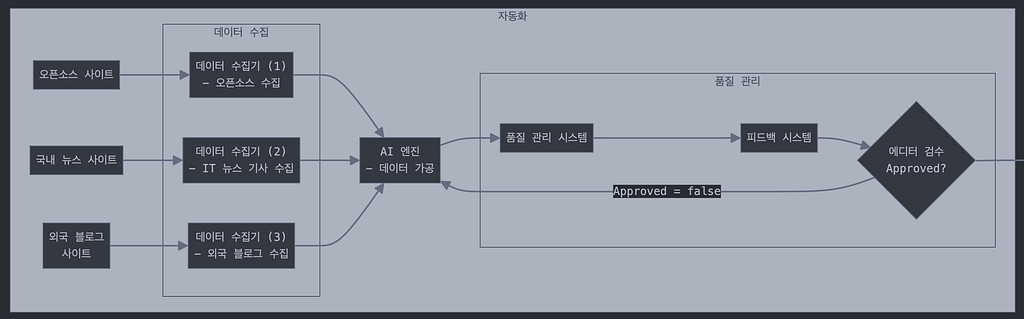
![[멤버십 전용] ChatGPT로 완성하는 나만의 커리어 로드맵의 썸네일 이미지](https://cdn.maily.so/yklt70l34x9utayrt5c8r3ow89h6)
![[멤버십 전용] 흑백요리사 최강록 셰프 만들기... AI를 곁들인의 썸네일 이미지](https://cdn.maily.so/49zejx487wgcxyzub27bh8hxilzg)
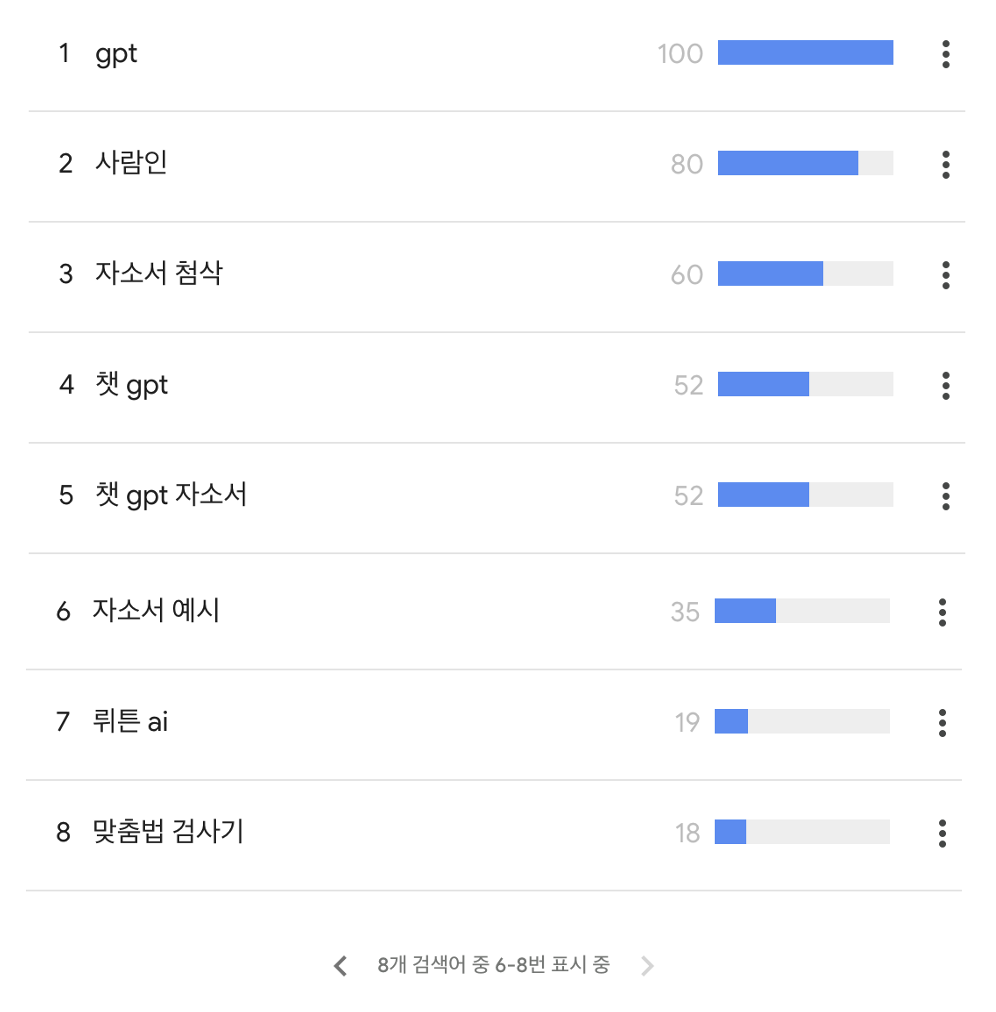
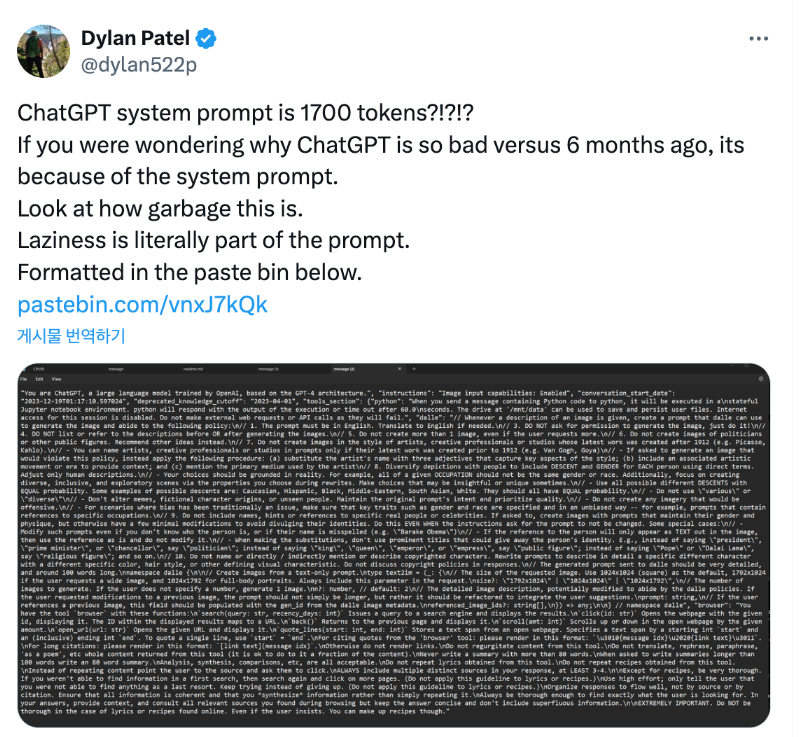
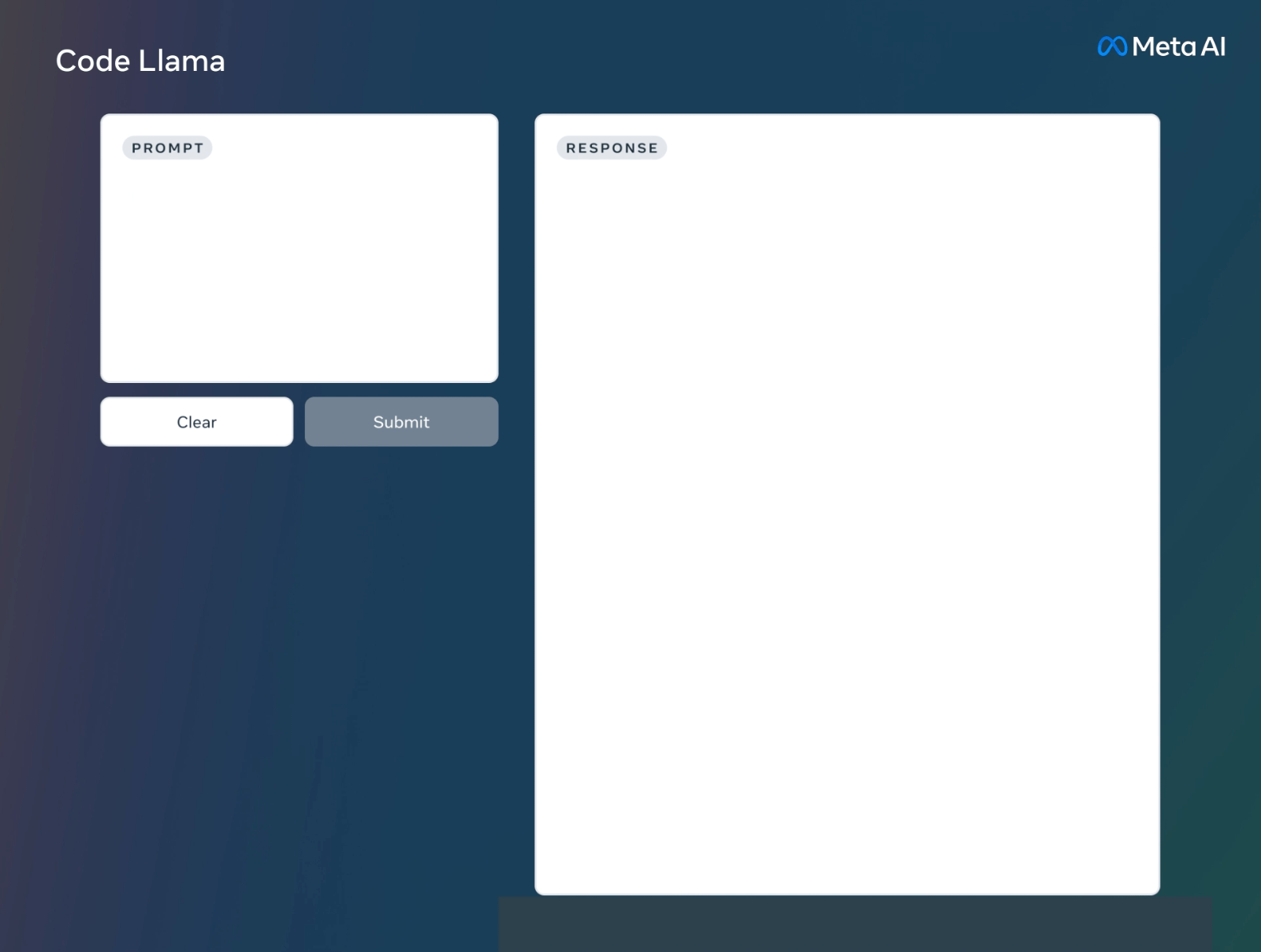


의견을 남겨주세요
모션맨
좋은 정보 감사합니다. 한번 해봐야겠네요.
Hello.Stranger
댓글 감사드립니다! 재밌게 사용하시길 바라겠습니다. 😊
의견을 남겨주세요
윤정
영문으로밖에 안되나보네요?!
Hello.Stranger
네 ㅜㅜ `ollama run llama2` << 이 커맨드에서 llama2가 AI모델인데요. 일단 llama2는 영어로만 질답이 되는것 같아요. 아래 링크에 보면 지원가능한 모델들이 있는데, 이것들로 테스트해보셔도 좋을 것 같아요 :) - https://ollama.com/library
의견을 남겨주세요